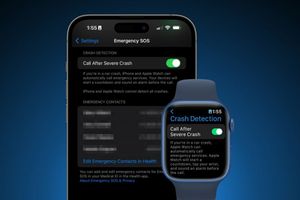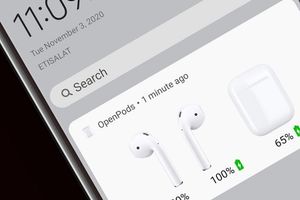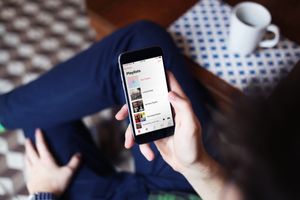Содержание
- Копипаст контента
- Одновременная работа на нескольких устройствах
- Звонки с Mac
- Сообщения на Mac
- Передача файлов
- Раздача интернета
- Дистанционно управляйте вкладками Safari
- Разблокируйте компьютер с помощью iPhone
- Mac как клавиатура для iPhone
- Воспроизводите музыку, фильмы с iPhone на Mac
Имея хоть одну продукцию компании Apple появляется желание испробовать и другие гаджеты. Техника завоевывает внимание своей функциональностью, дизайном и мощностью.
Помимо смартфонов от Apple большой популярностью пользуются также всеми известные компьютеры, которые являются настоящими "железными монстрами".
Однако не многие владельцы Iphone и Mac знают, что они отлично работают в связке. Их коллаборация может создать ряд функциональных фишек, которые значительно упростят жизнь.

Акцент следует сделать на 10 основных функциях совместного использования компьютера и смартфона от Эппл.
Копипаст контента
Набор функций под названием "Непрерывность" позволяет с легкостью переходить с одного устройства компании Apple на другое. Одной из особенностей набора является так называемый "универсальный буфер обмена", который позволяет без трудностей обмениваться файлами из буфера между компьютером и смартфоном от Apple. Скопировать файл на одном гаджете и вставить на другом можно в случае, если в настройках все установлено верно. Для этого необходимо убедиться в следующих нюансах:
- устройства должны быть авторизованы в одном аккаунте iCloud;
- bluetooth должен быть подключен на обоих гаджетах;
- функция "Handoff" подключена.
Включить "Handoff" на компьютере можно следующим образом: в Mac следует выбрать "системные настройки", затем "основные" и активировать функцию на устройствах iCloud.
Эти советы помогут без особых усилий копировать информацию на одном устройстве и вставлять ее на другом.
Одновременная работа на нескольких устройствах
При активации функции Handoff появляется также возможность начать делать задачу на Mac, а закончить на iPhone и наоборот. Например, нужно что-то написать в блокноте. Для этого достаточно открыть приложение на смартфоне и потом продолжить дописывать информацию уже на компьютере.
Активное действие, выполняемое на телефоне, будет иметь специальный значок на ПК. На приложение в компьютере у самого значка будет миниатюра телефона, которая и подскажет об активно начатом действии на смартфоне. Нажав на иконку, можно без усилий продолжить свое действие.
При нажатии действия на яблочном компьютере, на смартфоне нужно будет нажать на всплывающий баннер внизу экрана.
Проделать данную функцию можно не только с блокнотом и заметками, но также поддерживают ее и сафари, почта, страницы и напоминания.
Звонки с Mac
Mac предоставляет возможность без проблем принимать и совершать звонки. Для этого необходимо, чтобы оба гаджета были подсоединены к одному вай-фай и подключение должно происходить с одинаковых аккаунтов в Facetime и iCloud.
Более того следует совершить ряд настроек:
- На mac: войти в facetime, затем выбрать настройки и подключить звонки с айфон.
- На ios: войти в настройки, выбрать телефон, другие устройства, разрешить вызовы на нужных устройствах.
Теперь принимать и совершать звонки можно с помощью компьютера.
Сообщения на Mac
Включив переадресацию сообщений на компьютер, можно без проблем их отправлять и получать с помощью ПК. Для этого также необходимо, чтобы телефон был закреплен через iMessage, что даст возможность использовать компьютер для смс.
Передача файлов
AirDrop — функционал, который позволит без особых трудностей передавать файлы между гаджетами. Для этого необходимо включить bluetooth и wi-fi на обоих устройствах, перепроверить, чтобы они "видели" друг друга.
Процесс передачи файлов не требует особых навыков. Для этого необходимо всего лишь выделить нужный файл или ряд данных, затем нажать на правую кнопку мыши, после чего выбрать "Поделиться через AirDrop". После выбрать устройство, на которое необходимо отправить файлы.
В случае отправки информации со смартфона на ПК инструкция работает также.
Передавать таким способом можно не только файлы, но также и страницы, пароли, контакты.
Раздача интернета
Использовать телефон как модем — это не только удобно, но и выгодно. Для этого достаточно зайти в настройки на телефоне и активировать на нем режим модема.
Сеть сразу появится в списке возможных для подключения на компьютере, после чего можно будет легко к ней подключиться, предварительно введя защитный пароль.
Дистанционно управляйте вкладками Safari
Подключив синхронизацию iCloud для сафари, можно без особых трудностей продолжить работу с вкладками на одном устройстве, когда начало работы с ними было на другом. Активировать синхронизацию можно следующим путем:
- На устройства с iOS: выполнить вход в системные настройки, затем Apple ID и iCloud. После чего бегунок нужно включить напротив сафари.
- На устройства mac: войти в системные настройки, затем iCloud и включить галочку возле сафари.
После подключения синхронизации все вкладки открытые на одном устройстве можно будет увидеть на другом. Перейти в переключатель этих вкладок можно с помощью входа в "Вид — включить обзор вкладок".
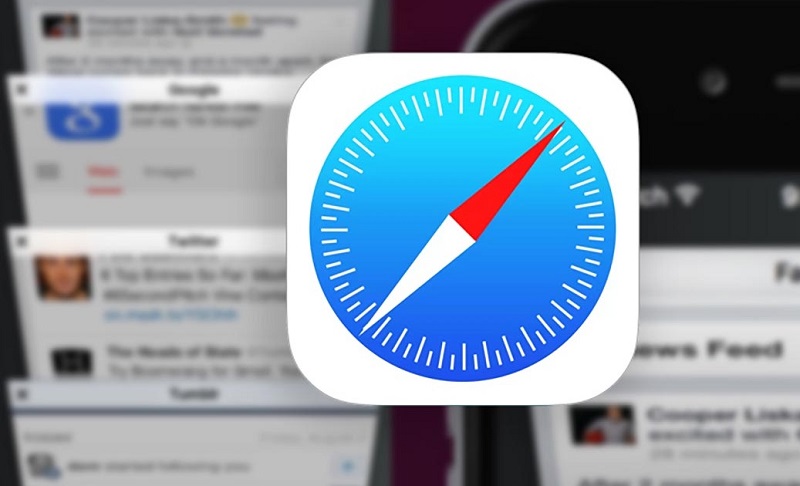
Закрыть какую-либо вкладку можно, если провести курсором над ней, пока не возникнет кнопка "закрыть".
Разблокируйте компьютер с помощью iPhone
Разблокировать компьютер с помощью отпечатка или код-пароля айфон можно только при помощи сторонних приложений. Существует большое количество вариантов, но для первого раза можно попробовать Unlox.
Интересный факт состоит в том, что обладатели Apple Watch имеют возможность без проблем разблокировать компьютер. Для этого достаточно просто подойти к нему в часах.
Mac как клавиатура для iPhone
Приложения с ios-версией, в которых печатается текст, должны иметь и версию для компьютера с поддержкой iCloud синхронизации. Это даст возможность отображать весь текст, который печатается на обоих устройствах.
Если приложение не имеет версии для mac или с отсутствием синхронизации, можно дополнительно использовать программы, которые дают возможность применять bluetooth-клавиатуру со смартфонами. Много приложений имеют платную версию, но если поискать можно найти и бесплатные аналоги.
Стоит также заметить, что клавиатура от Apple не требует установки каких-либо дополнительных программ.
Воспроизводите музыку, фильмы с iPhone на Mac
Музыку на компьютере со смартфона можно включать с помощью lightning кабеля. С его помощью можно также включить видео, вывести картинку. Кабель и стандартное приложение для Mac QuickTime player помогут сделать это без особых трудностей.
Если же кабеля под рукой нет и необходимо обеспечить бесперебойное воспроизведение, следует воспользоваться Airplay.
Нюанс заключается в том, что только Apple Tv может быть ресивером Airplay. При нежелании тратить лишние деньги на приставку, стоит вооружиться программами по типу X-Mirage, которые помогут сэкономить значительное количество средств. Они дадут возможность транслировать информацию с одного устройства на другое.
Компания Apple придумывает большое количество разных фишек, которые помогают сделать гаджеты более функциональными. Более того продукция между собой отлично синхронизируется, дополняя функционал.
Большинство пользователей даже не подозревают про возможности своих гаджетов, для этого рекомендуется изучить более детально информацию и узнать про все преимущества приобретенной техники.
Помимо перечисленных функций пользователь техники Apple имеют возможность удаленно управлять своим компьютером с помощью смартфона. Для этого следует на ПК зайти в настройки, затем выбрать "Общий доступ" и поставить значок возле надписи "Общий экран".
Подключиться к компьютеру можно с помощью программы VNC Viewer, после чего следует узнать Ip адрес компьютера. Это можно сделать, если кликнуть на кнопку вай-фай, зажав клавишу Option.
После чего нужно открыть программу, ввести адрес, придумать имя и подтвердить действие паролем администратора ПК от Apple. Теперь можно без проблем управлять Mac прямо со своего телефона.
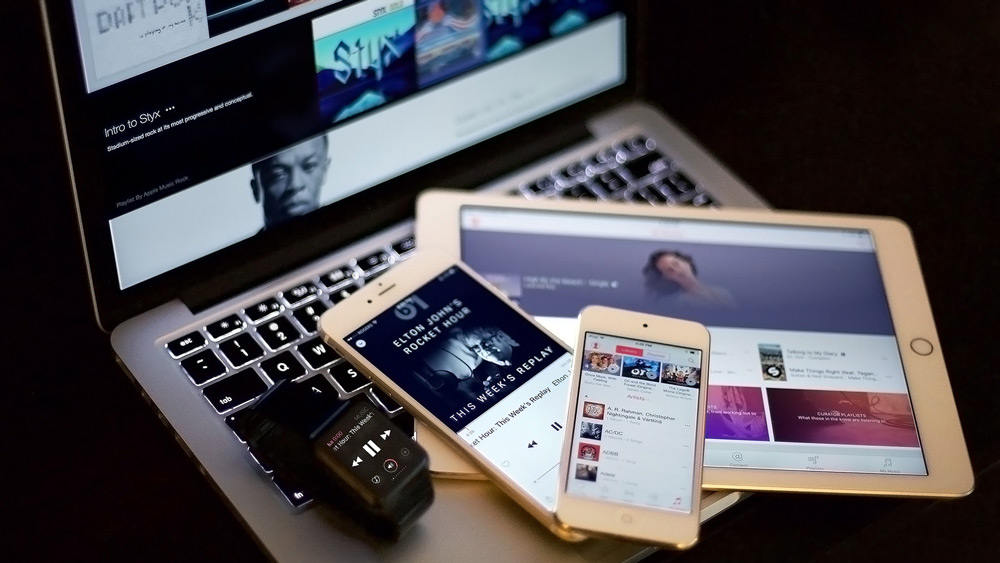
Со временем получится узнать большое количество фишек компании, главное не бояться пробовать новое и узнавать больше о возможностях техники Apple. Создать комфортные условия для изучения гаджета помогут аксессуары. Именно с их помощью можно быстро освоить устройство, узнать его особенности и просто наслаждаться удобством и функционалом. Приобретать их лучше всего в проверенных местах, чтобы быть уверенными в их качестве и оригинальности.
StorePods точно знает толк в качественной продукции от Apple. Именно поэтому на страницах магазина можно найти только лучшие товары, которые помогут значительно упростить жизнь.